
Publié
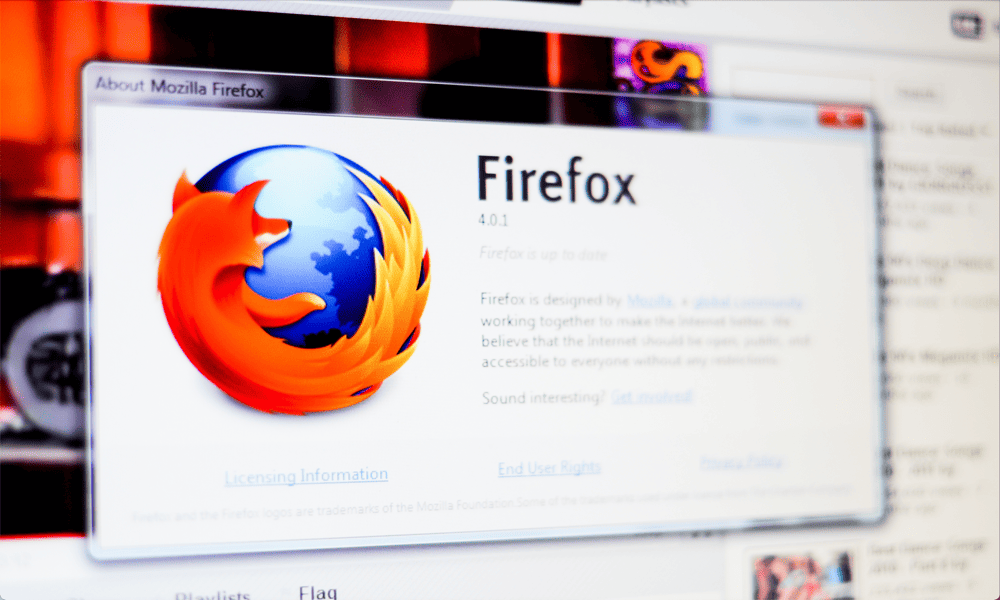
Si vous téléchargez un fichier volumineux dans Firefox, cela peut ralentir votre navigation et votre streaming ailleurs. Découvrez comment limiter la vitesse de téléchargement dans Firefox ici.
Lorsque vous téléchargez des fichiers volumineux, la plupart du temps, vous souhaitez qu'ils soient téléchargés le plus rapidement possible. Après tout, plus tôt ils sont téléchargés, plus tôt vous pourrez commencer à les utiliser. Cependant, parfois, un fichier volumineux téléchargé à grande vitesse peut vous laisser peu de bande passante pour d'autres activités.
Dans de tels cas, vous souhaiterez peut-être ralentir votre téléchargement afin de pouvoir utiliser davantage de bande passante à d'autres fins. Si vous êtes un utilisateur de Firefox, découvrez ci-dessous comment limiter la vitesse de téléchargement dans Firefox.
Pourquoi voudriez-vous limiter la vitesse de téléchargement dans Firefox ?
Limiter votre vitesse de téléchargement peut sembler un peu contre-intuitif. Si vous téléchargez un fichier volumineux, vous souhaitez probablement qu'il soit téléchargé le plus rapidement possible. Limitation
Cependant, il existe des situations où il peut être souhaitable de limiter la vitesse de téléchargement dans Firefox. Par exemple, si vous téléchargez un fichier volumineux à grande vitesse, il peut consommer une grande partie de votre bande passante. Si vous essayez de faire autre chose qui nécessite beaucoup de bande passante, comme la diffusion en continu d'une émission de télévision ou d'un film, vous constaterez peut-être que le contenu commence à se mettre en mémoire tampon ou à être lu avec une qualité inférieure.
Par limiter la vitesse de téléchargement, vous pouvez libérer davantage de bande passante pour d'autres activités, telles que la diffusion en continu.
Est-il possible de limiter la vitesse de téléchargement dans les paramètres de Firefox ?
Malheureusement, il n'y a pas de paramètre natif dans Firefox qui vous permette de limiter la vitesse de téléchargement. Dans les navigateurs tels que Chrome, il est possible de créer un profil personnalisé dans lequel vous pouvez définir des limites de vitesse de téléchargement et de téléchargement. Dans Firefox, ce n'est actuellement pas possible.
Cependant, tout n'est pas perdu. Si vous êtes un fan de Firefox, vous pouvez toujours limiter les vitesses de téléchargement sans avoir à changer pour utiliser un autre navigateur. Vous pouvez le faire en utilisant un gestionnaire de téléchargement ou une application de gestion du trafic réseau.
Comment limiter la vitesse de téléchargement dans Firefox à l'aide d'un gestionnaire de téléchargement
L'utilisation d'un gestionnaire de téléchargement permet de transférer le téléchargement de fichiers de Firefox vers une application dédiée. Vous pouvez utiliser cette application pour limiter la vitesse de téléchargement de vos fichiers, vous laissant libre de continuer à utiliser Firefox sans que les téléchargements à grande vitesse monopolisent toute votre bande passante.
Dans cet exemple, nous utiliserons Gestionnaire de téléchargement gratuit.
Pour limiter la vitesse de téléchargement dans Firefox à l'aide d'un gestionnaire de téléchargement :
- Télécharger et installer Gestionnaire de téléchargement gratuit.
- Ensuite, ouvrez Firefox et accédez au Gestionnaire de téléchargement gratuit Module complémentaire Firefox page.
- Cliquez sur Ajouter à Firefox.
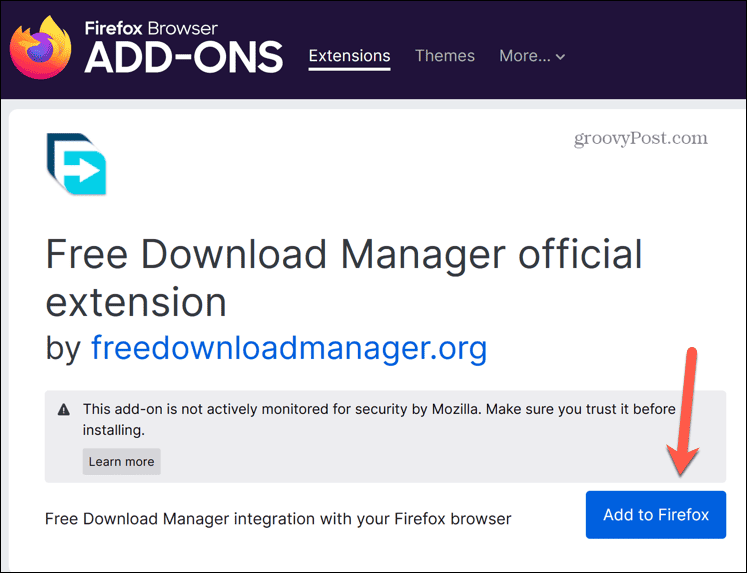
- Cliquez sur Ajouter à nouveau pour confirmer l'installation du module complémentaire.
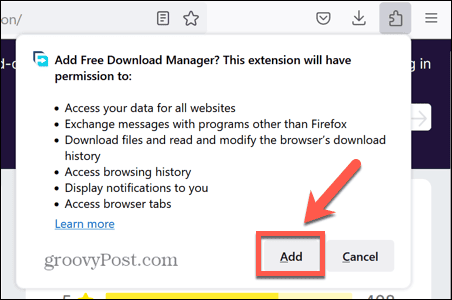
- Lorsque vous téléchargez un fichier dans Firefox, Free Download Manager s'ouvre automatiquement.
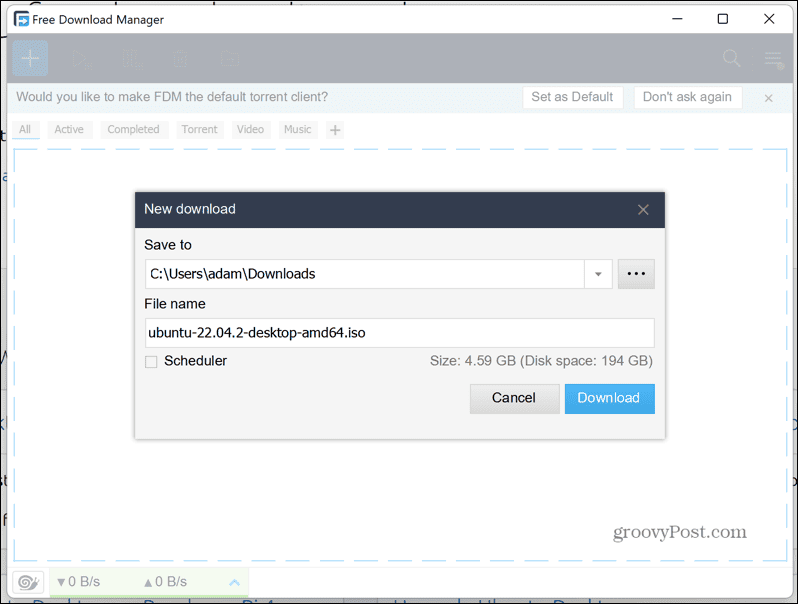
- Confirmez l'emplacement de sauvegarde et cliquez sur Télécharger.
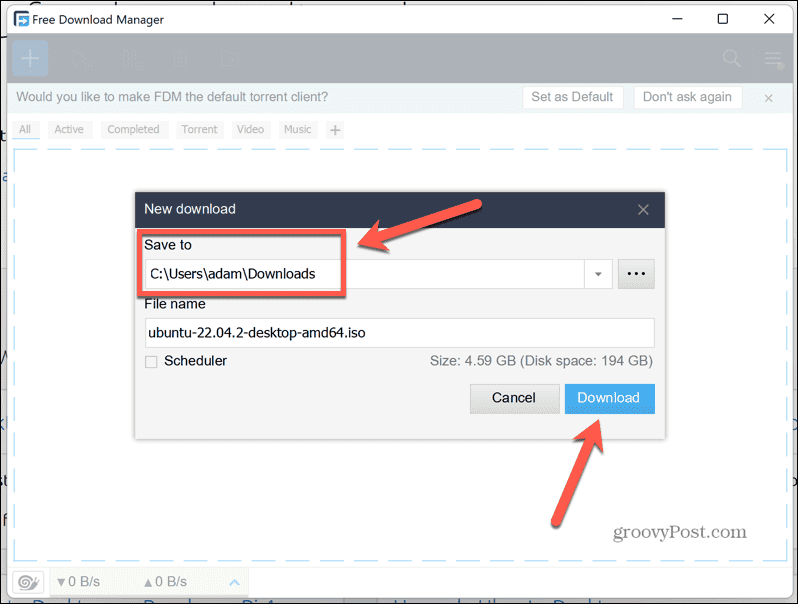
- Une fois le téléchargement lancé, cliquez sur le menu déroulant de la vitesse de téléchargement en bas de l'écran.
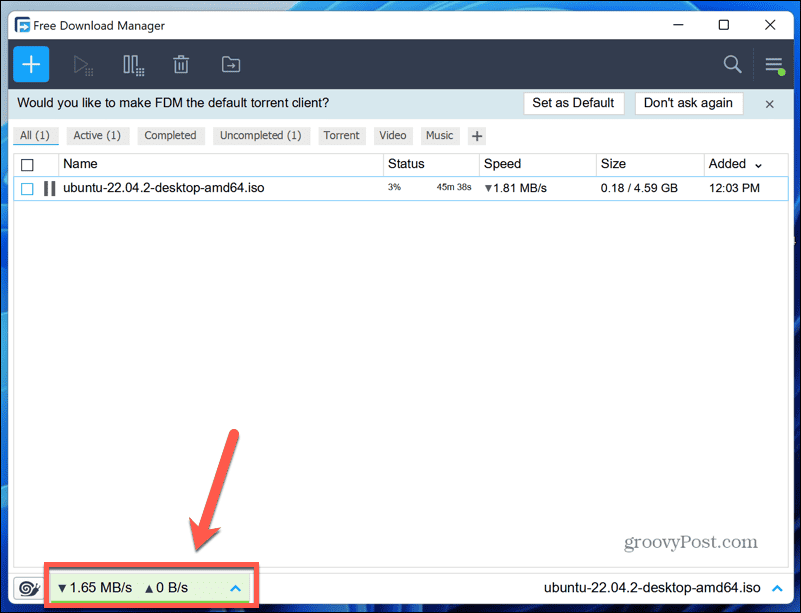
- Pour ralentir votre vitesse de téléchargement, sélectionnez Moyen ou Faible.
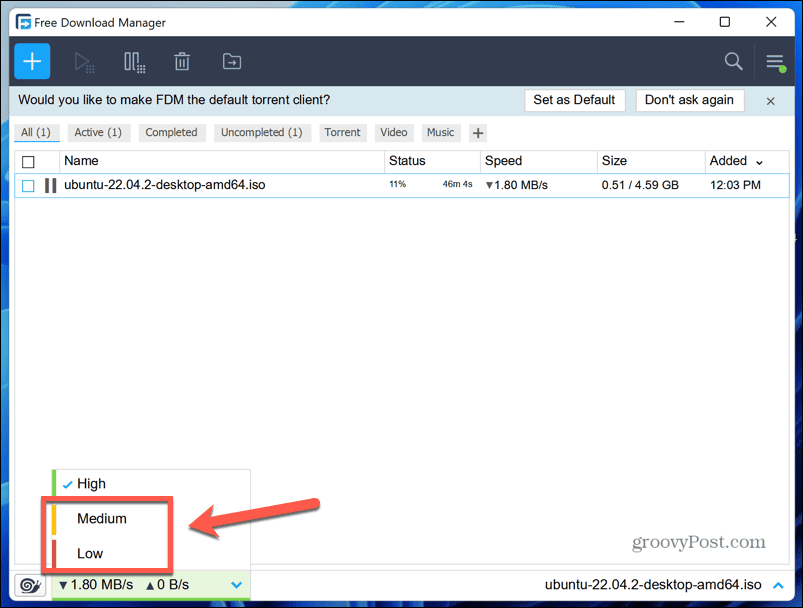
- La vitesse de téléchargement sera limitée en conséquence.
- Si le téléchargement cause toujours des problèmes de bande passante au réglage Bas, vous pouvez choisir d'activer le mode Escargot en cliquant sur le bouton Mode escargot icône.
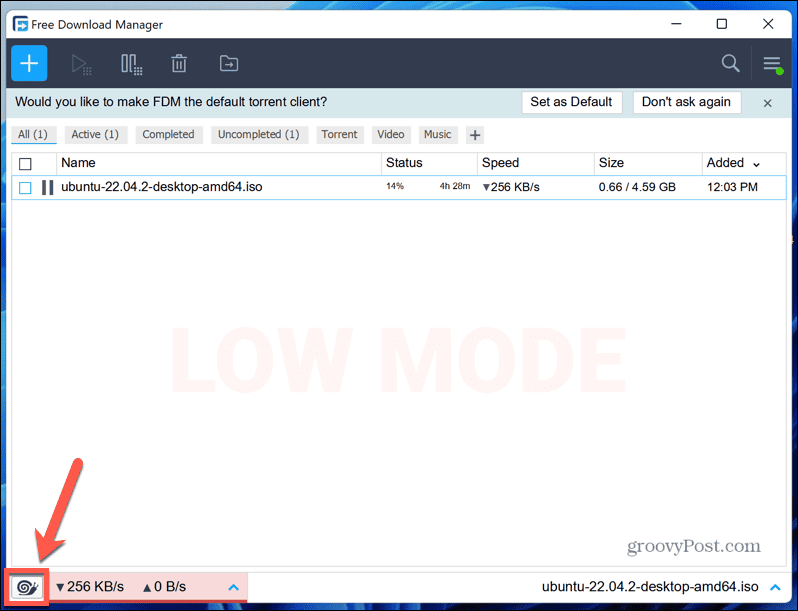
- Cela ralentit le téléchargement, vous permettant de libérer la quasi-totalité de votre bande passante, mais le téléchargement continuera à se télécharger à très faible vitesse.
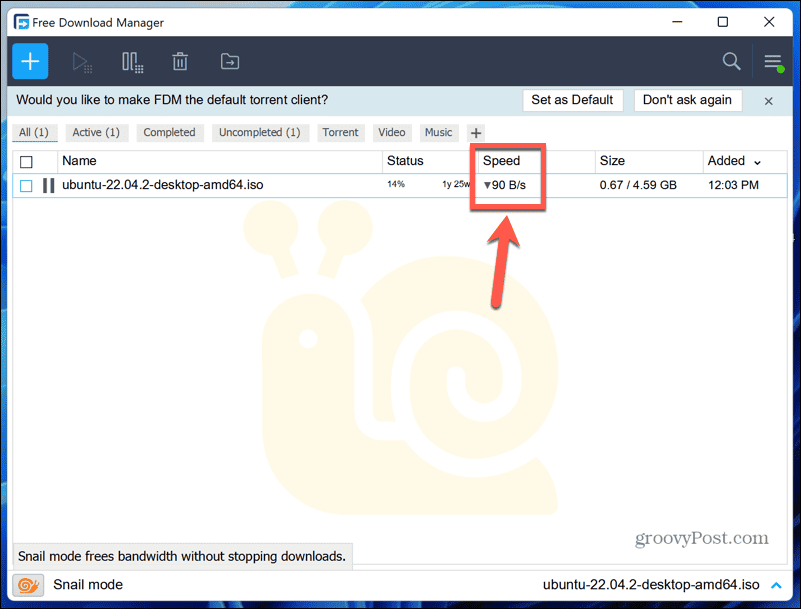
- La meilleure option est de choisir le réglage le plus élevé qui ne cause pas de problèmes avec vos autres activités. De cette façon, le téléchargement se terminera plus rapidement et vous n'aurez plus à vous soucier de limiter les vitesses de téléchargement.
Comment limiter la vitesse de téléchargement dans Firefox à l'aide de NetBalancer
Une autre façon de limiter la vitesse de téléchargement dans Firefox consiste à utiliser une application appelée NetBalancer. Cette application vous permet de gérer votre trafic réseau et inclut la possibilité de limiter les vitesses de téléchargement pour des applications spécifiques.
En utilisant cette application, vous pouvez limiter la vitesse de téléchargement de Firefox, ce qui signifie que toute autre personne utilisant votre réseau ne voit pas ses performances réduites par le téléchargement à grande vitesse. Étant donné que vous êtes limité à la vitesse de téléchargement de l'application Firefox, vous devez utiliser un navigateur différent pour toute autre activité, telle que le streaming.
Pour limiter la vitesse de téléchargement dans Firefox à l'aide de NetBalancer :
- Naviguez vers le Site Web de NetBalancer.
- Cliquez sur Télécharger NetBalancer et installez l'application une fois le téléchargement terminé. Vous devrez peut-être redémarrer votre ordinateur une fois cette opération terminée.
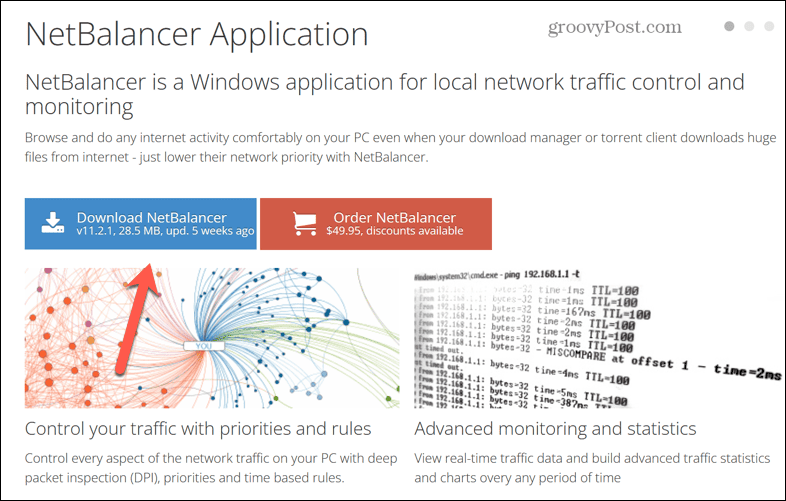
- Une fois l'application installée, lancez-la.
- Dans le menu de gauche, cliquez sur la lettre P.
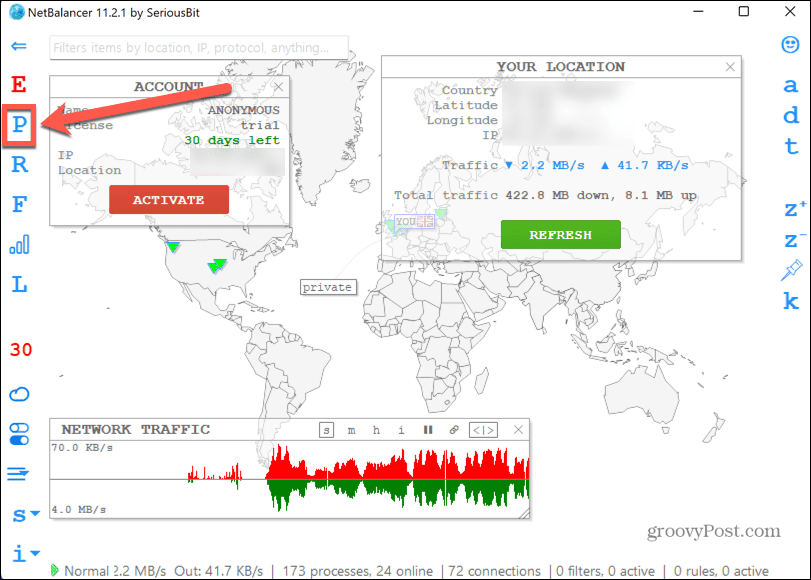
- Faites un clic droit sur Firefox.exe dans la liste des processus.
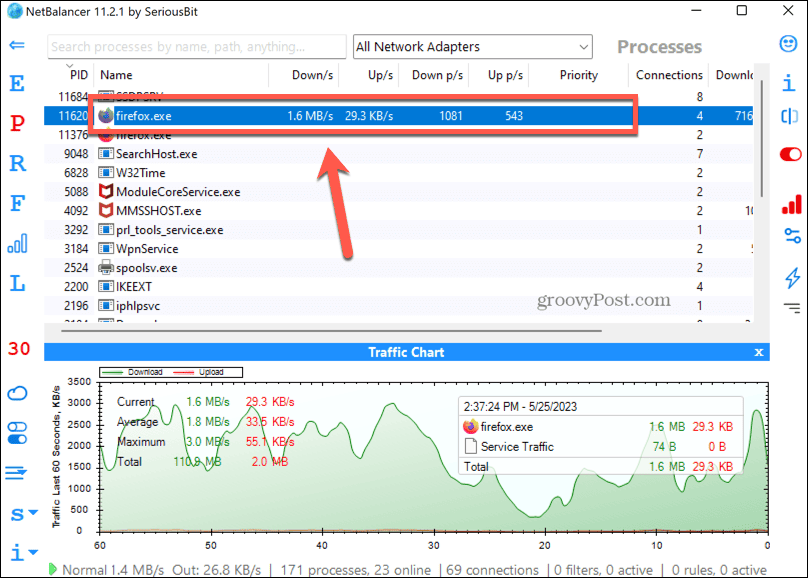
- Sélectionner Priorité de téléchargement.
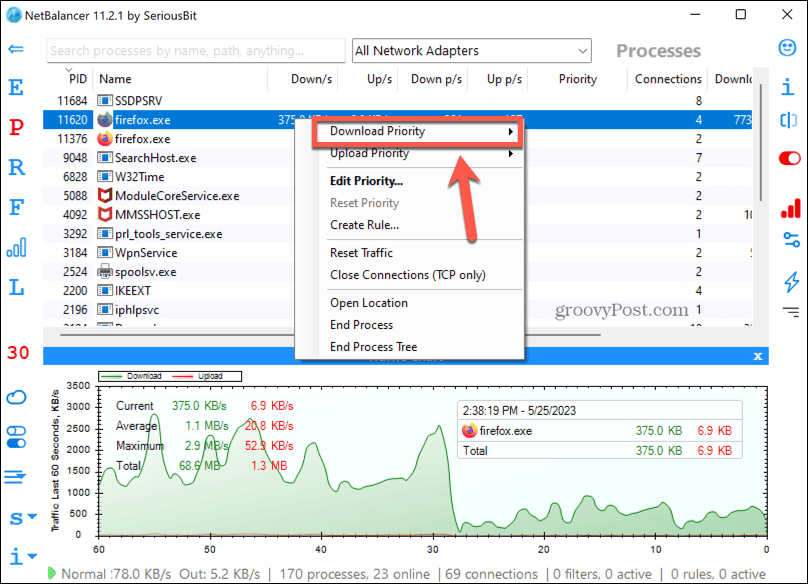
- Cliquez sur Limite.
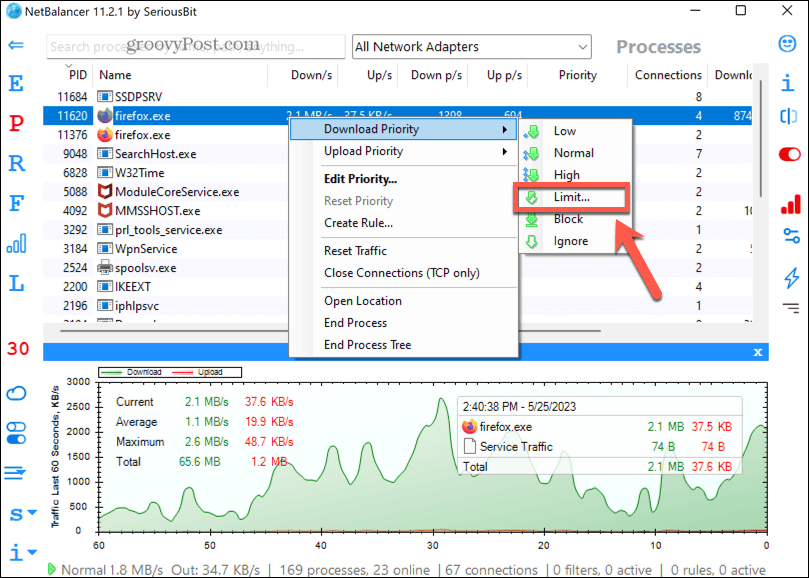
- Définissez la limite de vitesse de téléchargement souhaitée dans le Limite de priorité de téléchargement boîte.
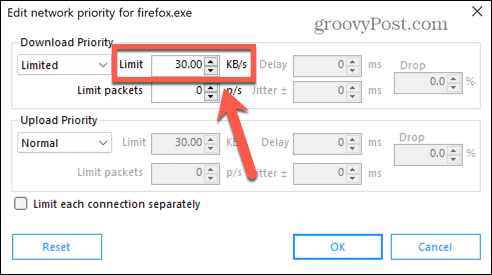
- Cliquez sur D'ACCORD et votre téléchargement sera limité à la vitesse que vous avez définie.
- Vous pouvez maintenant continuer à naviguer, mais vous devrez utiliser un autre navigateur. Toutes les pages Web que vous ouvrez dans Firefox seront limitées, donc la même limite de vitesse de téléchargement que celle que vous avez définie ci-dessus.
Prenez le contrôle de vos vitesses de téléchargement
Apprendre à limiter la vitesse de téléchargement dans Firefox vous permet de continuer à utiliser Internet lors du téléchargement de fichiers volumineux sans que tout ne s'arrête. C'est une astuce utile à connaître, surtout si vous n'avez pas la connexion Internet la plus rapide.
Si vous êtes un fan de Firefox, il existe de nombreuses autres façons de tirer le meilleur parti du navigateur populaire. Tu peux apprendre comment bloquer les publicités dans Firefox pour tenir à distance les distractions gênantes. Tu peux apprendre comment activer ou désactiver l'accélération matérielle dans Firefox pour améliorer les performances ou résoudre les problèmes. Et si vous souhaitez garder votre historique de navigation pour vous, vous pouvez configurer Firefox pour qu'il s'exécute toujours en mode de navigation privée.
